如何用几何画板画双曲线示意图
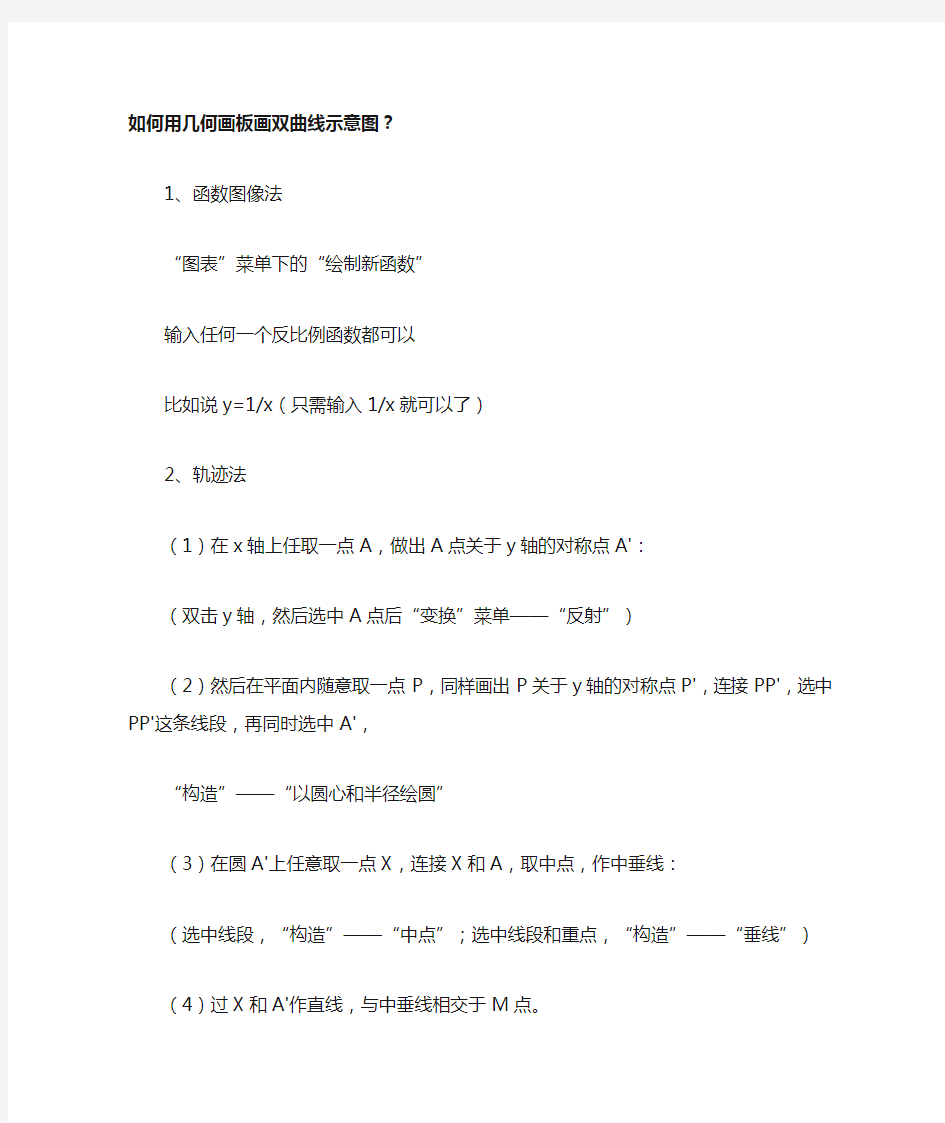
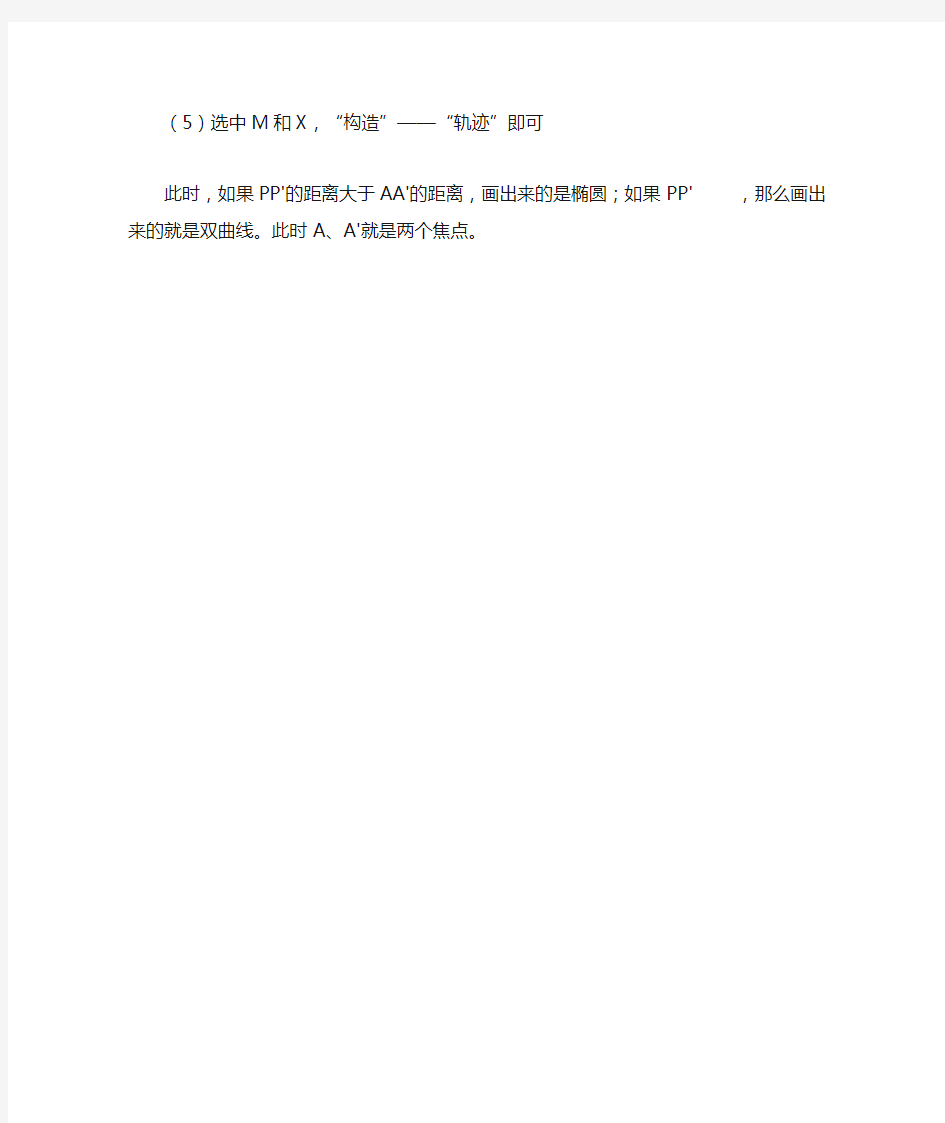
如何用几何画板画双曲线示意图?
1、函数图像法
“图表”菜单下的“绘制新函数”
输入任何一个反比例函数都可以
比如说y=1/x(只需输入1/x就可以了)
2、轨迹法
(1)在x轴上任取一点A,做出A点关于y轴的对称点A':
(双击y轴,然后选中A点后“变换”菜单——“反射”)
(2)然后在平面内随意取一点P,同样画出P关于y轴的对称点P',连接PP',选中PP'这条线段,再同时选中A',
“构造”——“以圆心和半径绘圆”
(3)在圆A'上任意取一点X,连接X和A,取中点,作中垂线:
(选中线段,“构造”——“中点”;选中线段和重点,“构造”——“垂线”)
(4)过X和A'作直线,与中垂线相交于M点。
(5)选中M和X,“构造”——“轨迹”即可
此时,如果PP'的距离大于AA'的距离,画出来的是椭圆;如果PP' 怎么用几何画板画双曲线 双曲线是定义为平面交截直角圆锥面的两半的一类圆锥曲线,也是高中数学中必须要研究的一类圆锥曲线。几何画板作为数学教学辅助工具,可以用其来绘制圆锥曲线,省去在黑板上画图的时间。本几何画板教程就来给大家介绍介绍几何画板画双曲线的两种方法。 方法一: 具体的操作步骤如下: 步骤一打开几何画板,单击左边侧边栏工具箱下的“自定义工具”,在弹出的自定义工具包选择“圆锥曲线A”——双曲线。 在自定义工具下选择双曲线示例 步骤二在画布空白处单击一下鼠标确定双曲线的中点坐标,拖动鼠标此时会出现双曲线的形状,如下图所示。 确定双曲线的中点坐标示例 步骤三拖动鼠标在适当位置单击一下,确定好双曲线的大小、位置和方向后单击鼠标即可。这样就制作出双曲线图像了,如下图所示。 在画板上绘制双曲线图像示例 步骤四拖动双曲线上的红点,改变其位置,就可以改变双曲线的位置和形状,演示如下图。 拖动点调整双曲线示例 方法二: 具体操作如下: 1.利用已知点和线段构造圆。在“绘图”菜单中选择“定义坐标系”。用线段工具绘制线段AB。选择“点工具”,在x轴上绘制一点C。选中线段AB、点C,选择“构造”—“以圆心和半径绘圆”命令,画出圆C。 利用点工具线段工具和构造菜单构造点、线段和圆 2.构造焦点。双击y轴,选中C点,在“变换”菜单中选择“反射”,在y轴另一侧出现点C’。 在“变换”菜单中选择“反射”构造焦点C’ 3.构造线段和直线。选择“点工具”,在圆C上任取一点P。选择“线段工具”画出线段PC’。选中点C、点P,选择“构造”—“直线”命令,作出直线CP。 在几何画板中,怎么画出反比例函数图象的一部分? 画反比例图象可以事先设置函数的定义域,然后再绘制出函数的图象;但在制卷和编制课件的实际操作中往往是先绘制出软件所默认函数的图象,然后才根据页面的空间情况进行取舍,下面根据我在实际操作中所得介绍两种情况供各位参考,但愿能起到抛砖引玉的作用: 问题1:怎样画反比例函数的函数图象一个分支的的一部分? 方法一:绘制反比例函数图象(如:2y x =)→ 选定反比例函数图象(任意点选一个分支即可) → 右键 → 属性 → 绘图 → 范围输入数值(如下图输入的是..0606x 30≤≤) → 确定即可. 特别说明: 在图象有箭头的情况下,鼠标置于图象的箭头端,此时会呈现一个“×”状,鼠标左键按住后还可以根据需要随意将图象拉长和缩短,最后在属性里把“显示箭头和端点”前面的“√”去掉,“隐去”箭头和端点. 方法二:绘制反比例函数图象(如:2y x =)→ 用点工具在反比例函数图象标出两个点(如下面左图的B C 、点) → 分别选定点 → 右键 → 横坐标(如图的..B C x 064x 339==,) → 按照方法一操作 … 范围输入数值(如下图输入的是..064x 339≤≤)→ 确定把点和标签隐藏(见下面右图).也可以根据需要仿照方法一的特别说明进行拉伸. 问题2:怎样“同时”画反比例函数图象各自的两个分支的部分图象,并且要使两个部分要关于原点成中心对称? 按照问题1的方法先画好一个分支的部分(本例仍按问题1的方法来操作函数2y x =在第一象限的分支的部分) → 再画出一个同样的的反比例函数图象(如图在同一坐标系内再 画一个同样的函数图象2y x =) → 右击刚画好的图象 → 在属性里改动自变量的取值范围(根据反比例函数图象两个分支的中心对称性可知B C 、的关于原点O 为中心对称的点为''B C 、,即..B C x 064x 339==,的关于原点的对称点坐标应为''..B C x 064x 339=-=-,,所以其相应的自变量的取值范围由..064x 339≤≤改写为..064x 339-≤≤- → 确定即可 → 根据试卷和课件需要设置好线条的粗细、颜色等(见下面的右图). 郑宗平 2015/5/25 《几何画板》课件制作 第二类课件圆锥曲线的画法 一、由第二定义出发统一构造椭圆、抛物线和双曲线 原理:到定点和定直线的距离之比等于定值m的点的轨迹: 当0 (2)单击"运动参数t"按钮,比值m 随之改变,这时可以动态地看到,当m 小于1的值逐渐变为1时,轨迹由椭圆变成抛物线;当m 大于1时,轨迹变成双曲线。 二、由第一定义出发,构造椭圆和双曲线及抛物线 原理:椭圆(双曲线)——到定点的距离和定直线的距离之和(差)等于定值的点的轨迹; 抛物线——到定点的距离和定直线的距离相等的点的轨迹。 制作过程: 1.椭圆(或双曲线)的制作: <图 4> <图 5> ()()1211221121,2()()x F x F F M F M MN N F M F N MN A B AB F F A F B 作出平面直角坐标系,在轴上任取两点作圆标记圆心的点记为,另一点隐藏。 再轴上任取一点记为(在圆内时并且不与重合时如图(4),轨迹为椭圆,在圆外时如图(5),轨迹为双曲线),在圆上任取一点。 过、作直线,交圆于另一点。联结、,并且作它们的中垂线,与 直线相交于、。即为过焦点的椭圆或双曲线的弦,、就是椭圆或双曲线的焦半径。 2.抛物线的制作: 《几何画板》课件制作 圆锥曲线的形成 选题:圆、椭圆、抛物线、双曲线这四种曲线可以看作不同的平面截圆锥面所得到的截线,故它们统称为圆锥曲线。在中学数学教学中,很难用实物教具演示圆锥曲线的形成过程。在学习之初,学生很难对圆锥曲线的形成有一个直观的认识。现利用几何画板模拟不同的平面截圆锥面的过程,动态演示不同圆锥曲线及截面的形成,为高中数学圆锥曲线的学习作引入。这样设计使学生对抽象的圆锥曲线概念有一个更感性的认识,更便于学生理解圆锥曲线的实际意义。 原理:圆锥面被一平面所截所得的曲线形有:圆、椭圆、抛物线、双曲线。 制作过程:圆锥曲线的构造 1.构造能够控制截面作移动和倾斜变化的示意图 1作小椭圆:利用同心圆法作椭圆,椭圆的长半轴为OA,短半轴为OB; (1)过O作OA的垂线,在垂线的上方任取一点H,作线段HO并隐藏垂线。用线段连接AH,分别在线段 HO和AH上任取点C和点D,连接CD; (2)作截面:以点C为圆心,以小线段r为半径作圆。在上半圆上任取一点E,隐藏小圆。依次选定点E和点C并标记为向量,把点C 按标记向量平移得到点E′,再依次选定点C和点D并标记为向量,把点E和E′按标记向量平移得到点F和F′。同时选定点E、F、F′和E′,用线段相连得截面EFF′E′,并涂上浅黄色,如图 1所示: B r b() a() 圆锥截面的形成 ' <图 1> <图 2> 注意:利用示意图控制截面作移动和倾斜变化: 1)拖动点A或点B,可以改变椭圆的大小; 2)拖动点C或点D,可以使截面EFF′E′上下移动或上下倾斜; 3)拖动点E,可以使截面左右倾斜或翻转。 2.构造圆锥面被截面所截形成圆锥截面曲线的过程 (1)做大椭圆:利用同心圆法作椭圆,椭圆的长半轴O′A′=2|OA|,短半轴O′B′=2|OB|,椭圆中心为O′; (2)作圆截面:依次选定点O和点H并标记为向量,把点O′按标记向量平移两次得点H′,使O′H′=2 |OH|。在椭圆上任取一点P,用线段连接O′P依次选定点P和点H′并标记为向量,把点H′按标记向量平移得点P′,用线段连接PP′和A′H′; 作P′轨迹,同时选定点P和点P′,执行〈作图/轨迹〉选项,求得一个与圆椭圆关于H′对称的椭圆; 作PP′轨迹,再同时选定线段PP′和点P,执行〈作图/轨迹〉选项,作出圆锥面,并用浅颜色表示。 (3)作截面:依次选定点O和C并标记为向量,把点O′按标记向量平移两次得点C′,使O′C′=2|OC|。过点C′作平行于CD的直线a交H′A′于点D′。在直线a上任取一点M,选定点M和C′并标记为向量,把点C′按标记向量平移得点M′。过点M 作EE′平行线d,在d上任取一点N,选定点N和M并标记为向量,使点M按标记向量平移得点N′。依次选定点M和M′并标记为向量,使点N,N′按标记向量平移得点Q和Q′。隐藏直线d,用线段连接N、N′、Q′、Q得截面 NN′Q′Q,并涂上浅黄色。 (4)作圆锥曲线:先求作截面NN′Q′Q与棱H′P的交点G。过点D′作O′A′平行线交O′H′于O″点。分别过点O″和D′作线段O′P和FF′的平行线b和c,并交于点R。作直线RC′,求得RC′与PP′的交点G,即为截面与棱PP′的交点。隐藏除直线a外的所有直线。 (5)求点G的轨迹,同时选定点G和点P,执行〈作图/轨迹〉选项,求得截面与锥面相交的圆锥曲线。根据截面不同位置,点G的轨迹可分别形成椭圆、抛物线、双曲线等,建立动画按钮控制截面的运动,改标签为“圆锥曲线”。 用同样方法,可求得圆锥曲线在水平面上的投影,即过G点作A′O′的垂线与PO′交于点G′,求点G′的轨迹即是。 (6)在控制图上选取四个特殊点,此时所成圆锥曲线为双曲线、抛物线、椭圆、圆。分别构造到这几个点的移动按钮,并改名为“双曲线”、“抛物线”、“椭圆”、“圆”如图2所示: 圆锥曲线的画法 选题:圆锥曲线的画法虽然很多种,但归纳起来有以下五种: 图1 几何画板生成椭圆曲线八法 国家教育部推荐的教育软件《几何画板》提供曲线的动态变化,便于观察与验证。如很好的开发它的功能,制作出富于表现力的动态效果的课件,培养学生对抽象曲线的理解和想象能力有极大的帮助。下面就用绘制椭圆曲线的八种方法的同行们商榷。 一、定义法(到两定点的距离和等于定长) 选取“线段”工具,在绘图板中作一线段AB (线段AB 的长度为椭圆的长轴长2a )。用“点”工具在线段上任取一点C ,按住shift 键先后选中A ,C 点,选择“变换”→“标记向量 "A→C"”。 再用“点”工具再用点工具任取一点D ,选中点D ,选择“变换”→“平移”,选中“按标记的向量”,然后确定,会得到点D'。 按住shift 键,先后选中点D 和D',选择“作图”→“以圆心和圆周上的点画圆”,选中点D',按Ctrl+H 键将其隐藏。 按住shift 键,先后选中B ,C 点,选择“变换”→“标记向量 "B→C"”。用点工具另作一点E ,使其与D 点的距离小于线段AB 的长(线段DE 的长为2c ),选中点E ,选择“变换”→“平移”,选中“按标记的向量”,然后确定,会得到点E'。 按住shift 键,先后选中点E 和E',选择“作图”→“以圆心和圆周上的点画圆”,选中点E',按Ctrl+H 键将其隐藏。 按住shift 键,选中两个圆的圆周,选择“作 图”→“交点”(或按Ctrl+I 键),作出交点F 和G 。 以下可以分两个方向进行: 1.按住shift 键,先后选中点F 和点C ,选 择“作图”→“轨迹”,作出椭圆的上半部分; 同理先后选中点G 和点C ,作出椭圆的下半部分(如图1)。 2.按住shift 键,先后选中点F ,选择“显示”→“追踪点”,同样选中点G 和点C ,选择“显示”→“追踪点”。 按住shift 键,先后选中点C 和线段AB ,选择“编辑”→“操作类按 第十课 双曲线的画法的画法和性质 一.双曲线的定义: 1.在平面内,到两个定点F 1、F 2的距离的差的绝对值等于常数(小于|F 1F 2|)的点的轨迹叫做双曲线。这两个定点叫做双曲线的焦点,两焦点间的距离叫做焦距。 2.双曲线的标准方程: 设M (x , y )是双曲线是上任意一点,双曲线的焦距为2c (c >0),则如图建立直角坐标系,又F 1、F 2的坐标分别是F 1(-c , 0), F 2(c , 0),若M 点与F 1、F 2两点的距离的差的绝对值等于2a (c >a >0),则 ||MF 1|-|MF 2||=2a , ∴ a y c x y c x 2)()(2 22 2 =+--++, 图10-1 整理化简,并且设b 2=c 2-a 2得双曲线的标准方程 12 22 2=- b y a x . 3.双曲线的第二定义: 设动点M (x , y )与定点F (c , 0)的距离和它到定直线l : x = c a 2 的距离的比是常数 a c (c >a >0),则点M 的轨迹是双曲线。点F 是 双曲线的一个焦点,直线l 是双曲线中对应于焦点F 的准线。常数e = a c (e >1)是双曲线的离 心率。 图10-2 4.双曲线的参数方程: 以原点为圆心,分别以a 、b (a , b >0)为半径作两个圆,|OA |=a , |OB |=b , 点P 是以a 为半径的圆上的一个点,点C 是OA 与半径为bd 圆的交点,过点C 作CN ⊥Ox ,交直线OP 于N ,过点N 作OX 轴的平行线,过点P 作PR ⊥OP ,交Ox 轴于R ,过点R 作直线RM 交过点N 的x 轴的平行线于点M ,当点P 在圆上运动时,M 点的轨迹是双曲线。 设点M 的坐标是(x , y ),φ是以Ox 为始边,OP 为终边的正角,取φ为参数,那么 x =|OR |=|OP |se c φ=a se c φ, y =|RM |=|CN |=|OC |t g φ=bt g φ, 图10-3 几何画板课件制作实例教程 (5) 中学数学——解析几何 解析几何一直都是学生学习的难点,而现在用几何画板展示直线、圆、圆锥曲线非常方便;用几何画板可以演示曲线关于某点某线的对称图形,让我们一目了然;也可以用几何画板演示我们不很清楚的习题,使我们对某一类型的题有了深刻的认识和印象,提高学习效率,并为利用代数方法的计算提供了一个动画思维的过程。 目录 实例51 直线的斜率 实例52 两直线垂直 实例53 网页探究型课件 实例54 椭圆(双曲线)的第二定义 实例55 椭圆长、短轴变化(一) 实例56 椭圆长、短轴变化(二) 实例57 椭圆工具(已知顶点和任意一点) 实例58 发掘课本习题的作用 实例59 半椭圆 实例60 双曲线的第一定义 实例61 双曲线的切线 实例62 抛物线的切线 实例63 抛物线的焦点弦 实例64 圆锥曲线的统一形式 实例65 与定线段成定张角的点的轨迹 实例65 与定线段成定张角的点的轨迹 实例65 与定线段成定张角的点的轨迹 实例66 到定点的距离与定直线的距离的比值等于定值的点的轨迹 实例67 与两定点的距离的比值等于定值的点的轨迹 实例68 与两定点连线的斜率之积等于定值的点的轨迹 实例69 与两定直线的距离之积等于定值的点的轨迹 实例70 心形曲线的构造 –249– 实例51 直线的斜率 【课件效果】 直线的倾斜程度由倾斜角和斜率确定。本实例效果图,如图2-169a 表示单击【旋转】按钮后的状态,直线CE 将从x 轴开始旋转到与直线CD 重合,同时出现倾斜角和斜率,如图2-169b 所示。拖动点D ,可以改变直线CD 的倾斜度,拖动点C ,可以将直线CD 平移。 a b 图2-169 课件效果图 【构造分析】 1.技术要点 ◆ 利用圆上的弧标记角 ◆ 【移动】按钮的使用 2.思想分析 本例构造的的目的用于理解直线倾斜角的范围及斜率的含义。对于与x 轴相交的直线,可以通过移动交点将直线进行平移,为此构造了一个辅助圆。选择【显示】|【显示所有隐藏】命令,显示出整个课件的制作过程,如图2-170所示;对于与x 轴平行的直线,读者可以自行构造。 《几何画板》课件制作 ——圆锥曲线的形成和画法 作者:马现岭 摘要 《几何画板》是一个适用于几何(平面几何,解析几何,射影几何,立体几何)、部分物理、天文教学的专业学科优秀平台软件,它能辅助教师在教学中使用现代化教育技术并进行教学试验,也可以帮助学生在实际操作中把握学科的内在实质,培养其观察能力,问题解决能力,并发展思维能力。它代表了当代专业工具平台类教学软件的发展方向。 在对《几何画板》进行系统的学习之后,我利用有关知识制作了两大类综合的数学课件。主要包括:用动态效果展示圆锥曲线及截面的形成和圆锥曲线的画法。这两类课件在教学上都有很重要的应用。最新的《普通中学数学课程标准》中强调“教师应向学生展示平面截圆锥得到的椭圆的过程,使学生加深对圆锥曲线的理解,有条件的学校应充分发挥现代教育技术的作用,利用计算机演示平面截圆锥所得的圆锥曲线。”这表明圆锥曲线的教学在以往的教学过程中存在着很大的困难,由于以往教育技术的落后,无法生动直观的进行讲解。现在有了这个课件,我们就能达到既生动又直观的教学效果。第二类利用《几何画板》实现了轨迹、函数图像的变换以及图像变换的动态演示,并由此法制作了几个有关函数图像变换的课件。第二类课件系统介绍了圆锥曲线的画法,为在教学中提高学生学习兴趣,开展对圆锥曲线的研究,提供了良好的方法和方便的途径。 全文由三部分组成: 第一部分:《几何画板》课件制作的选题原则。 第二部分:详细介绍了我所选择制作的数学课件及其制作过程。 第三部分:学习及应用《几何画板》的体会。 关键词:几何画板、标记向量、椭圆、圆锥曲线、圆锥截面、轨迹。 引言 The Geometer’s Sketchpad 是美国优秀的教育软件。由美国Nicholas Jackiw 和Scott Steketee程序实现,Steven Rasmussen领导的Key Curriculum出版社出版。它的中文名是《几何画板─21世纪的动态几何》,以下简称《几何画板》。它小巧玲珑,操作简单,是数学学习的有力助手。它可以说是我们的数学实验室,因为它能够有效地使数形结合,使我们在数学学习中既理解了数学结论,又得到了数学经验。 众所周知数学是训练逻辑思维的,尤其几何。通过教师的辅导,我们在自己的记忆中形成—套逻辑思维体系。那么怎样才能使我们更好地理解几何知识、掌握逻辑思维方法呢?一个方法是多看、多想,增加我们的学习经验,另一个方法就是寻找良好的辅助工具,帮助我们在动态的几何之中,去观察,探索。《几何画板》就是一个适用于几何(平面几何,解析几何,射影几何,立体几何)、部分物理、天文教学的专业学科优秀平台软件,它能辅助教师在教学中使用现代化教育技术并进行教学试验,也可以帮助学生在实际操作中把握学科的内在实质,培养其观察能力,问题解决能力,并发展思维能力。它代表了当代专业工具平台类教学软件的发展方向。 在对《几何画板》进行系统的学习之后,我利用有关知识制作了两大类综合的数学课件,主要包括:用动态效果展示圆锥曲线的形成和圆锥曲线的画法。 这两类课件在教学上都有很重要的应用。这里我所选择的《几何画板》版本为4.04版,目前最高的版本为5.0英文版,此外还有3.03版、4.03版和4.06版. 下面我就课件的选题、制作及使用《几何画板》的感受几方面来展开我的论文。 第一部分几何画板的选题原则 从用《几何画板》教双曲线谈起 1、把制作的过程告诉学生 本学期开学初,我用全国中小学计算机教育研究中心推荐的《几何画板》软件上了一堂平面解析几何课.一上课,我首先把课件制作的过程告诉学生: (1)在平面上,作线段21F F ,“测算”(“测算”是该软件中的“菜单项”,以下同)其 长度.定义为2c . (2)在同一平面上作一条直线L ,在上面取两点A 、M . (3)“构造”线段AM ,“测算”其长度,定义为r 1. (4)以线段AM 为半径,以点F 1为圆心,“构造”圆C 1. (5)在直线L 上再取一点B ,使其在M 的右侧,且使AB >21F F . (6)“构造”线段BM ,“测算”其长度,定义为r 2;“构造”线段AB ,“测算”其长度, 定义为2a . (7)以线段BM 为半径,2F 为圆心“构造”圆2C . (8)C 1与2C 交于P 、P ';“构造”线段PF 1、PF 2(提示:|1PF |= |AM |,|PF 2| = BM ),并选择“跟踪” P 、P '. (9)拖动点M 在L 上运动,出现点P 的轨迹是椭圆. 学生:“?”,这不是椭圆吗?今天老师不是讲双曲线吗?继续拖动点M ,使M 在B 的右侧,出现两圆1C 与2C 不相交(如图1). 老师:两圆C 1与C 2为什么不相交?两圆相交的条件是什么? …… 师,生:两圆相交的条件是两圆的连心线F F 12的长小于两半径的和而大于两半径的差|AB |. 现在连心线F F 12的长小于两半径的 和|AM |+|BM |,但不大于两半径 的差|MA |-|MB |. 老师:两半径的差是多少? 学生:两半径的差是|AB |. 老师:怎样使两圆相交呢? 学生:改变A ,B 间的距离,使|AB | <|F F 12|(教师拖动点B ,使B 到A 的距离|AB |(2a )小于|F F 12|(2c ),此刻两圆开始相交,又出现点P 、P ’. 运用几何画板辅助初中数学教学的实践及案例 摘要:当我们从数学的本质特点和学生的认知特点出发,运用“几何画板”这种工具,通过数学实验这种教与学的方式,去影响学生数学认知结构的意义建构,帮助学生本质地理解数学,培养学生的数学精神、发现与创新能力时,我们就把握住了数学教育的时代性和科学性。 关键词:素质教育新课程改革信息技术与课程的整合数学实验室 一、运用几何画板辅助初中数学教学的实践及案例 1.有效创设动态情境,激发学生学习兴趣 几何画板能简单、准确、动态地表达几何图形和现象,这就为学生学习知识、观察思维提供了一个良好的场所和环境。在课堂中数学老师可以展示一些与学习内容关系非常密切的实例,使学生观其形,闻其音,丰富学生的感观,使学生自然地深入教师精心设计的情景中,不知不觉地思索着,学习着。如用几何画板制作一辆公路上运动的自行车,并请学生思考图中包含了哪些图形,在学生思考的过程中,双击“动画”按钮,使屏幕上的自行车往返运动。还可利用“轨迹跟踪点”的功能演示出自行车行进时车轮上一点、脚蹬上一点或车把上一点形成的轨迹,来说明“点动成线”的事实。这辆平常的自行车在数学课上出现,给刚步入几何大门的孩子们带来了欢笑和几分神奇。就在这愉悦的气氛中,他们迈进了平面几何的门槛,点、直线、线段、圆等几何图形已从他们最熟悉的现实世界中抽象出来了。而这种抽象是他们用眼观察,同时是自己亲身感受到的,激发了他们学习几何的动机,点燃了他们学习的热情。 2.利用几何画板辅助教师讲授基础知识,帮助学生理解基本概念,帮助概念解析 概念是一事物区别于它事物的本质属性,概念来源于生活。在教学中讲授或学习概念常常需要借助图形进行直观性表述。几何中的概念,如“中点”,如果离开了具体的图形的帮助,那么其本质含义就无法揭示和表现出来,因而,图形成为说明概念的“形态式”语言。平面几何教学难,难在于学生不能把概念转换为图形语言,从图形中理解抽象的概念,学习也就望而却步。为此,在几何教学中,要善于利用几何画板强大的图形功能,使概念有具体直接的形象。例如用几何画板教学“三线八角”时,可以先让学生观察课件中八个角之间的位置关系,在学生观察思考的过程中,双击“同位角”按钮,几何画板能把图中的四组同位角从图中自动地拉出,单击鼠标,显示在屏幕上的四组同位角又分别返回原图中去;内错角、同旁内角类似,起到了快速、直观的效果。更重要的是还可以拖动其中任何一条直线使图形发生变化,来说明这些角的位置关系并未发生变化,从而使学生进一步认识其质的规定性,深化了对概念的理解,提高了课堂教学的效率。 例如反比例函数的图像的特点,学生不好把握,什么叫“与坐标轴无限接近,但永不相交”?为了帮助学生理解双曲线的特点,可以利用几何画板来形象地展示这一特点。如要作y= 图像,需要首先建立坐标系,在x轴上取点a,度量该点的横坐标,然后利用“度量”菜单中的“计算”功能计算出,“度量”菜单下的“绘制点”绘出点b(x, y),最后依次选中点a、b,选择“构造”菜单中的“轨迹”,完成双曲线的绘制。然后演示拖动图中的点a向右运动,让学生观察点的运动和数据的变化,问:当x值越来越大,y是如何变化的?学生会看到随着点a向右运动,点a与x轴的距离越来越小。教师趁机再问:图像上的点会与两轴相交吗?再仔细观察双曲线与坐标轴的关系,猜想的结果是不会相交,教师再引导分析,找出真正的原因在于x和y不能为0。 实验报告 数计学院数学与应用数学专业 夏艳红 105012011088【实验名称】:曲线图像的绘制(续) 【实验目的】:进一步掌握特殊要求的函数图像的绘制方法。能熟练应用轨迹的思想绘制曲线图形。 【实验步骤】: 一、如图,已知y 轴两定点A ,B 。点C 在X 轴求,作出∠ACB 随C 点横坐标变化的图像 1、新建画板,建立一个矩形网格的直角坐标系,在y 轴上做两点A 、B ,x 轴上任做一点C 2、度量点C 的横坐标,度量∠ACB ,依次选择度量值X c 和m ∠ACB ,以(X c ,m ∠ACB )为坐标绘制出点D ; 3、同时选中点C 、D ,绘制轨迹,由实验图像如下图所示: 二、作出 1、新建画板,建立一个矩形网格的直角坐标系,在x 轴上取两点A,B ,并分别度量其横坐标记为a,b. 2、作一个单位圆,取一角度CDE,将其转化为以弧度度量,并度量出为参数 ,θθ θs ec tan {a x b y == 其弧度,并且求出其tan和sec值。 3、分别计算出X=a·secθ,Y=b·tanθ,坐出该点在坐标轴上所对应的点F,再以C点为主动点,F点为被动点,作出轨迹。 三、教材P103:1(3) 1、在x轴上任取一点A,度量并标记其横坐标为k 2、新建函数y=sin(k·sinx),绘制新函数的图象。 实验图像如下图所示: 四、教材P104:1(4) 1、新建画板,建立一个极坐标网格的直角坐标系,新建参数k,定义k的值。 2、新建函数r=sin(k·sinθ),绘制新函数的图象。 五、教材P105:4 1、新建画板,建立一个极坐标系,设定极点标签为0,单位点加注标签B ; 2、用画圆工具做单位圆,并画出半径OC ;用选择工具先后选择点B 、 C 、单位圆做圆弧BC ,度量弧度角BOC ; 3、按住shift 键做射线DE ,并做出射线上的点F ;度量线段DF 、DE 的距离,计算出DF/DE 的值;隐藏点E ,将DF/DE 的标签改为e ; 4、按住shift 键做射线GH ,并做出射线上的点I ;度量线段GI 的距离,将度量值GI 的标签改为p ; 5、隐藏点H ,用计算器带入公式θρcos 1e ep -= 计算极径长;依次选择 计算值θ ρcos 1e ep -=、弧度角BC (即为θ)绘制出点J ; 6、同时选择点C 、J 做轨迹,将线形设置为粗线。 实验图像如下图所示: 六、教材P118:3 1、将x 轴向上平移一个单位得到直线l 。 2、在l 上取一个点B ,以坐标任取x 轴上一点,并过原点和该点作射线 3、过B 作x 轴的垂线,与x 轴交于C,度量出C 的横坐标。 4、计算出Xc*(1+Xc)的值,以C 点的横坐标和Xc*(1+Xc)的值绘点 42246 105510 e ?p 1 e ?cos mBC () = 5.12p = 4.71e = 0.61DE = 10.00DF = 6.05mBC = 0.75弧度P O D E G H B C F I 几何画板在《圆锥曲线》中的应用举例 高二数学组刘中维 在《圆锥曲线方程》这一章中,一些曲线的图像、性质都比较抽象,学生难以理解和接受,如双曲线的渐进线、圆锥曲线的离心率与开都的关系、一些数形结合的题目等,只凭学生的想象力是很难理解掌握有关图像的性质和图像之间的相互关系的,若我们只借助尺规作图的方法画图,一般难以达到满意的效果,还容易把图像画错。但若我们能利用《几何画板》精确的画图功能、动画功能加以演示,将能引起学生的学习兴趣,帮助学生的理解,提高学生对平面图形的想象思维能力,起到事半功倍的作用。下面举几个用几何画板解决圆锥曲线问题的例子。 一、在“几何画板”中作直线与圆锥曲线的交点 在“几何画板”中可以直接作出直线与直线的交点,直线与圆的交点以及圆与圆的交点.但不能直接作出直线与圆锥曲线的交点.本文介绍直线与圆锥曲线的交点制作、制作原理,该制作过程适合三种圆锥曲线.首先是三个工具的制作:工具一已知直线AP,A在圆锥曲线上,求作直线AP与圆锥曲线的另一个交点B.(以椭圆为例) 、、、,作DE与PA交于点L,作AF 作图过程在椭圆上任取4个点C D E F 与CD交于点M,作LM与EF的交点N,作NC与直线PA的交点B,则点就是直线PA与椭圆的交点(如图1). 图1 图2 制作成工具(命名为工具一)就可以直接使用,先决条件是圆锥曲线、点A、点P,不需要其它的,适合椭圆、双曲线、抛物线. 制作原理 任意圆锥曲线的内接六边形的三组对边的交点P 、Q 、R 共线(以 椭圆为例,如图2).(帕斯卡定理) 工具二 过圆锥曲线外一点作两条切线. 作图过程 2.1 若P 为椭圆外任意一点,以 1F 为圆心,2a 为半径作辅助圆,以P 为圆心,2PF 为半径作圆与辅助圆交于点Q R 、,分别取2QF 、2RF 的中点 A B 、,则PA PB 、为所求的切线,1QF 与PA 的交点、1RF 与PB 的交点为对应切点(如图4). 作图过程2.2 若P 为双曲线外任意一点,以 1F 为圆心,2a 为半径作辅助圆,以P 为圆心,2PF 为半径作圆与辅助圆交于点Q R 、,分别取2QF 、2RF 的中点 A B 、,PA PB 、为所求的切线. 1QF 与PA 的交点、1RF 与PB 的交点为对应切点(如图5). 作图过程2.3 若P 为抛物线外任意一点,以P 为圆心,PF 为半径作圆与准线交于点Q R 、,分别取QF RF 、的中点A B 、,PA PB 、为所求的切线.过点Q 作准线的垂线与PA 的交点、过点R 作准线的垂线与PB 的交点为对应切点(如图6). 把过圆锥曲线外一点作两条切线的过程制作成工具,需要说明的是要分成两个工具:(1)对于椭圆双曲线,工具先决条件是两个焦点 1F 、2F 、长度2a 的线段、点P ;(2)对于抛物线,工具的先决条件是焦点 1F ,准线,点P ;为了叙述 方便,统一称之为工具二. 图4 图5 图6 数学大世界2011/1 shu xue da shi jie 数学大世界 用《几何画板》绘制曲面和空间曲线的探究 宁夏西吉县第二中学 蒙启飞 作为一种简单实用的绘图工具,《几何画板》在中学数学教学中可以发挥它的这一显著优点。那么能不能用 《几何画板》来绘制一些曲面和空间曲线呢?这是一个值得深入思考的问题,同时又是一个看似比较复杂的问题。经过笔者长期思考和不断完善,最终得到一种比较简单同时又能普遍解决这类问题的方法。 一、绘制基本空间图形 例1:建立空间坐标系,并利用坐标控制点的位置步骤: 1.建立空间坐标系。利用“自定义工具”,建立空间坐标系,记 为坐标系O-xyz ,其中点i , j ,k 分别为x ,y ,z 轴上单位点,调整长度和角度至适当位置。 (如图1)2.新建三个参数x ,y ,z ,用以表示点的三维坐标,如x=2.00,y=3.00,z=2.00。 3.选中点O ,变换/标记中心(“变换”菜单下“标记中心”命令,下同); 选中参数x ,变换/标记比值;选中点i , 变换/缩放,弹出缩放对话框,点击“缩放”按钮,得点A 。 类似地,对点j ,k 以O 为缩放中心, 分别以y ,z 为缩放比例进行缩放,得点B ,C 。 4.以线段OA 、OB 、OC 为棱,构造长方体,确定点的位置(如图 2) 依次选中点O 和点B ,变换/标记向量; 选中点A ,C ,变换/平移,得点D ,F ; 类似地,对点A , D 沿向量OC 进行“平移”得点 E ,P ; 将上述8个点连成长方体OADB-CEPF ,由立体几何知识可知,点P 在空间坐标系O-xyz 中的坐标为P(x , y ,z )。(图2) 编辑参数x ,y ,z 的值,发现点P 的位置随之变动。这样便实现了由坐标来控制点的运动的目标。下边我们绘制曲面和空间曲线。 二、绘制曲面和空间曲线 既然前边实现了由坐标来控制点的位置的目的,而曲面和空 间曲线的参数方程都是用参数表示其上点的坐标的,那么,如果把例1的参数x , y ,z 编辑为曲面或曲线的参数方程,则点P 就是该曲面或曲线上的点,然后利用轨迹功能便可绘制曲面或空间曲线。 例2:绘制地球仪(球面) 实际上只需将参数x , y ,z 的值分别编辑为球面参数方程即可。 步骤: 1.构造球面参数方程的参数。作一个圆(S ,T 为作圆的原始点)。在圆周上任取两点,记为a ,b , 选中点a ,T 及圆周 作图/绘制圆弧, 绘制弧Ta ;度量/圆弧角,将结果标签为 a 。 同理,度量圆弧角Tb 的大小,将结果标签为b 。结果如下: a=144.208° b=38.390° 2.编辑参数。根据球面的参数方程将例1的 参数x , y ,z 分别按照上式进行编辑,不妨设r=4。(编辑/编辑参数命令,或右键/编辑参数,依次对参数x ,y ,z 进行编辑计算。) 3.构造轨迹。选中点a ,P ,作图/轨迹,得点P 的轨迹是椭圆(两条相对的子午线的直观图)。 选中点b ,P ,作图/轨迹,得点P 的轨迹也是椭圆(纬线圈的直观图)。(如图3) 4.追踪轨迹。选中上述两个轨迹,显示/追踪轨迹,再选中点a ,b ,显示/生成点的动画,让点a ,b 运动,调节a ,b 的速度到适当的值,可得图4,即可视为地球仪的模型。 综上所述,只要知道任意曲面或空间曲线的参数方程,都可利用此坐 标系绘制它们的图形,当然也可绘制任意二元函数的图像。大家可以自己举例验证。→ 48 ☆研究与探索☆ 50 第十章 双曲线的画法和性质 一.双曲线的定义: 1.在平面内,到两个定点F 1、F 2的距离的差的绝对值等于常数(小于|F 1F 2|)的点的轨迹叫做双曲线。这两个定点叫做双曲线的焦点,两焦点间的距离叫做焦距。 2.双曲线的标准方程: 设M (x , y )是双曲线是上任意一点,双曲线的焦距为2c (c >0),则如图建立直角坐标系,又F 1、F 2的坐标分别是F 1(-c , 0), F 2(c , 0),若M 点与F 1、F 2两点的距离的差的绝对值等于2a (c >a >0),则 ||MF 1|-|MF 2||=2a , ∴ a y c x y c x 2)()(2222=+--++, 图10-1 整理化简,并且设b 2=c 2-a 2得双曲线的标准方程 12 2 22 =-b y a x . 3.双曲线的第二定义: 设动点M (x , y )与定点F (c , 0)的距离和它到 定直线l : x =c a 2 的距离的比是常数 a c (c >a >0),则点M 的轨迹是双曲线。点F 是双曲线的一个焦点,直线l 是双曲线中对应于 焦点F 的准线。常数e =a c (e >1)是双曲线的离 心率。 图10-2 4.双曲线的参数方程: 以原点为圆心,分别以a 、b (a , b >0)为半径作两个圆,|OA |=a , |OB |=b , 点P 是以a 为半径的圆上的一个点,点C 是OA 与半径为bd 圆的交点,过点C 作CN ⊥Ox ,交直线OP 于N ,过点N 作OX 轴的平行线, 过点P 作PR ⊥OP ,交Ox 轴于R ,过点R 作直线RM 交过点N 的x 轴的平行线于点 M ,当点P 在圆上运动时,M 点的轨迹是双 曲线。 设点M 的坐标是(x , y ),φ是以Ox 为始边,OP 为终边的正角,取φ为参数,那么 x =|OR |=|OP |se c φ=a se c φ, y =|RM |=|CN |=|OC |t g φ=bt g φ, 如何用几何画板统一作出圆锥曲线 包汉忠 (贵州都匀三中) 我们见到的关于圆锥曲线的课件,通常都是作椭圆、双曲线、抛物线中单纯的一个曲线,没有使用一个课件同时展示三种圆锥曲线的。那么用一个课件是否能同时展示这三种圆锥曲线呢? 经过对几种常用的课件制作软件工具的试验与比较,借助于几何画板,笔者完成了一个制作统一圆锥曲线的几何画板课件。以下谈一下这个课件的设计目的、思想与方法。 这个课件的制作目的很简单,就是想让学生直观地观察椭圆、双曲线、抛物线这三种圆锥曲线的变化规律,以及它们之间的离心率变化引起的图象变化。 这个课件的理论基础是圆锥曲线的第二定义(即统一定义):一个动点到一个定点的距离与这个动点到一条定直线的距离的比值等于定值(即常数),我们知道,这个常数就是离心率e,并且,当01 e e>时, <<时,这个动点的轨迹就是椭圆;当1 这个动点的轨迹就是双曲线;当1 e=时,这个动点的轨迹就是 抛物线。 那么,如何在作图过程中确定这个常数e ,如何才能使两条线段的比值等于事先想要的或者预先设定的离心率呢?这个问题成为了这个课件的制作的关键。其实要得到两条线段的比值等于事先想要的或者预先设定的离心率e 并不难,因为这可以从初中数学中的相似三角形中 得到。 如右图所示,若//BC DE ,则可以得到AB AD BC DE =,因此,可以把AB BC 作离心率e 的参考值,在作图的过程中 可使BC AB ⊥,这会使作图变得更方便。 由此,可以得到确定e 的方 法。 制作的步骤如下: ①作两互相垂直的直线m 、 l ,设定点F 在直线l 上,定直线 为m , ②在定直线m 上取一定点 B 和一个可调动点A ,过点B 作l 的平行线B C ,在BC 上取一 几何画板画双曲线的技巧解析 双曲线是圆锥曲线的一种,是高中数学的难点和重点,用几何画板构造双曲线可以使之更直观、形象。下面我们就来介绍几何画板构造双曲线的方法。 具体操作如下: 1.利用已知点和线段构造圆。在“绘图”菜单中选择“定义坐标系”。用线段工具绘制线段AB。选择“点工具”,在x轴上绘制一点C。选中线段AB、点C,选择“构造”—“以圆心和半径绘圆”命令,画出圆C。 利用点工具线段工具和构造菜单构造点、线段和圆 2.构造焦点。双击y轴,选中C点,在“变换”菜单中选择“反射”,在y轴另一侧出现点C’。 在“变换”菜单中选择“反射”构造焦点C’ 3.构造线段和直线。选择“点工具”,在圆C上任取一点P。选择“线段工具”画出线段PC’。选中点C、点P,选择“构造”—“直线”命令,作出直线CP。 利用线段工具和构造菜单构造线段C’P和直线CP 4.构造线段C’P的中点。选中线段C’P,选择“构造”—“中点”命令,绘制出线段C’P的中点M。 在“构造”菜单中选择“中点”构造线段C’P的中点 5.构造中垂线与直线的交点。选中点M、线段C’P,选择“构造”—“垂线”命令,绘制出线段C’P的垂直平分线,点击线段C’P的垂直平分线与直线CP 的相交处,作出交点H。如下图所示。 利用构造菜单构垂线MH和直线PH 6.绘制双曲线。选择点P、点H,选择“构造”—“轨迹”命令,就绘制出双曲线了。 选择点P、点H后在“构造”菜单中选择“轨迹”绘制出双曲线 7.更改线型。选中双曲线以外的所有图形,在“显示”菜单中选择“线型”——“极细”——“点线”。 选中双曲线以外的所有图形将线型改为极细的点线 按照以上方法就可以用几何画板构造双曲线了,这是用几何绘图的方法构造双曲线。如果你的几何画板安装有自定义工具,那么可以很方便地直接用几何画板绘制,不用构造这么多的辅助线条。 实验一数学教学软件基本操作 一、实验目的: 二、实验内容: 1、作出三角形的垂心。 2、作出三角形的外接圆与内切圆。 外接圆 内切圆 3、验证:三角形三边的中点、三条高的垂足、垂心到三顶点的中点共圆。 4、作出两圆的内外公切线。 三、实验步骤 1、作出三角形的垂心。 步骤: ○1构造△ABC; ○2选中点A和线段BC,构造垂线; ○3同理,构造线段AB、BC上的垂线; ○4交点D即为垂心。 2、作出三角形的外接圆与内切圆。 外接圆步骤: ○1构造△ABC; ○2选中线段AB,构造中点E; ○3选中线段AB和点E,构造垂线; ○4同理构造线段AC、BC上的中垂线,交点为K; ○5选中点K、A,构造圆。 内切圆步骤: ○1构造△ABC; ○2选中线段AB、AC,构造角平分线; ○3选中AB、BC,构造角平分线,交点为D; ○4选中A、D,构造圆。 3、验证:三角形三边的中点、三条高的垂足、垂心到三顶点的中点共圆。 步骤: ○1构造△ABC; ○2选中线段AB、BC、AC分别构造中点D、E、F; ○3选中线段BC和点A构造垂线,垂足为H,同理得到垂足L、K,三条 垂线的交点为M; ○4选中点A和M构造线段,再选中线段AM构造中点O,同理得到点N、P; ○5选中点E、P、O构造过三点的弧,选中点O、D、E构造过三点的弧; 4、作出两圆的内外公切线。 外公切线步骤: ○1构造两圆C、D,圆心分别为C、D(注:圆C 的半径大于圆 D 的半径); ○2选中点C、D,构造直线CD; ○3在圆D 上任意取一点F,连接构造线段DF; ○4选中点C、线段DF,构造平行线交圆 C 于点G、P ○5选中点G、F,再构造直线GF 交直线CD 于点H; ○6选中点D、H,构造线段DH,再构造线段DH 的中点M; ○7依次选中M、D(H),接着“构造”—“以圆心和圆周上的点作圆”—“生成一个圆M 交圆 D 于点O 和N ; ○8分别构造出直线OH 和直线NH,即为所求的外公切线。 内公切线步骤: ○1构造线段FP 交直线CD 于点Q; ○2选中点C、Q,构造线段,再构造中点R; ○3依次选中点R、C(Q),构造圆交圆C 于点S、T; ○4分别构造出直线QT 和直线QS,即为所求的内公切线。 四、实验的结论及实验中存在的问题。 几何画板绘制y=sin x的图象 延津一中解永红 摘要:本文利用几何画板软件绘制单位圆、三角函数线及动态演示三角函数线形成正弦曲线的过程,本课件的使用能有效的帮助教师讲授相关课程. 关键词:几何画板单位圆正弦线 正文: 为了能够正常绘制正弦曲线,有必要事前做好准备工作: 1、新建一个几何画板文件,几何画板绘制y=sinx的图象.gsp. 2、点击【编辑】菜单,选择【参数选项】. 3、单击【单位】选项卡,选择角度的单位为弧度. 单击【文本】选项卡,勾选“应用于所有新建的点”. 第一部分:绘制单位圆与正弦线 1、建立坐标系.单击【图表】菜单,选择【定义坐标系】,适当调整坐标系,使得x轴的最大刻度为7~8.调整的方法:移动鼠标到横坐标轴单位控制点(图中的红点,鼠标变成向左横箭头,然后来回拖动该点即可改变单位长度. 2、单击【图表】菜单,选择【绘制点】,在弹出的绘制点对话框中,填入坐标(-1,0),单击【绘制】.这样,就会在横坐标中出现一个点,命名为A. 3、先后用鼠标选中点A(-1,0)与坐标原点B(0,0),单击【构造】菜单,选择【以圆心和圆周上点画圆】,一个半径为1的单位圆就构造出来了. 4、选择工具栏中的点工具,在单位圆周上任意画一点,命名为C. 5、依次用选择工具选择点A与点C,单击【构造】菜单,选择【线段】. 6、依次选择点C与x轴,单击【构造】菜单,选择【垂线】;选择该垂线与X轴,单击【构造菜单】,选择【交点】,命名为E.依次选择点C点E,构造线段CE,在该垂线上单击鼠标右键,将垂线隐藏.构造线段AE,并将△ACE的边加粗,颜色为蓝色. 7、依次选择三角形ACE的三个顶点,单击【构造】菜单,选择【三角形内部】,三角形的内部就会呈现黄色.如下图:怎么用几何画板画双曲线
在几何画板中,怎么画反比例函数图象双曲线分支的一部分
几何画板制作 圆锥曲线的画法
《几何画板》圆锥曲线的形成和画法
几何画板生成椭圆曲线八种方法
双曲线画法
几何画板课件制作实例教程_解析几何篇
《几何画板》圆锥曲线的形成和画法
从用《几何画板》教双曲线谈起
运用几何画板辅助初中数学教学的实践及案例
几何画板实验七曲线图像的绘制
几何画板在圆锥曲线中的应用举例
用_几何画板_绘制曲面和空间曲线的探究
双曲线的画法和性质
如何用几何画板统一作出圆锥曲线
几何画板画双曲线的技巧解析
几何画板实验报告
几何画板绘制y=sinx的图象
